SharePoint安装记录
安装须知
环境信息
主机数:单台
系统版本:Windows Server 2008 R2
软件:SharePoint2013
其他依赖
-
IIS
-
域服务
-
DNS
-
.Net
-
Sql Server
-
等等。。。(其余可以通过SharePoint的工具统一下载安装)
备注:Windows Server 2012也行,个人在2016系统中安装域控之后出现了异常重启。
安装流程
配置静态IP
win+R,输入cmd进入命令窗口之后通过ipconfig命令获取当前网络信息。
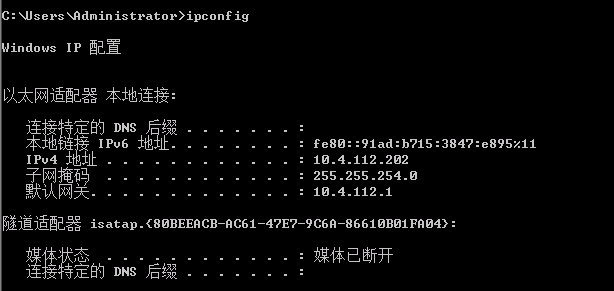
根据ipconfig获取到的信息,配置静态ip。

.Net 3.5安装
在服务器管理器中,添加.Net功能即可(如果下载失败的可以去微软在安装包自行安装)。

IIS安装
服务器管理器中添加角色选项。
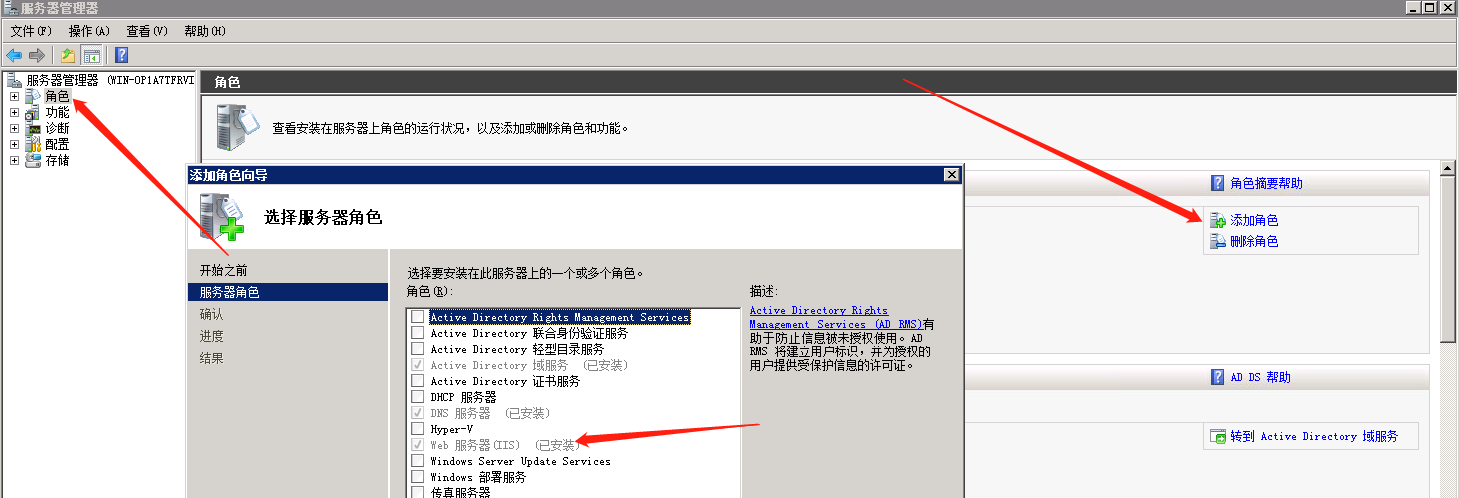
注意:需要勾选windows身份认证,sharepoint需要用到。

域服务安装
同上,服务器管理器中添加角色选项(安装域控时,会自动安装dns服务)。

注意:安装完成需要将此服务器提升为域控制器,在配置时,需要配置域名和密码,这些参数需要记住。完成之后将会重启计算器,登录时用户名需要添加域名(域名用户名)。
数据库安装
安装版本:SQL Server 2008 R2 中文版

注意:下一步、下一步。功能选择的根据需要进行安装,认证配置设置的用户名密码需要记住,我直接使用的windows的认证,没额外设置。安装完成之后可以通过SQL Server Management Stdio连接数据库。
遇到问题
安装过程未响应
在设置服务器配置之后,安装程序出现未响应,sql server安装日志未看到明显错误日志。
解决方法:
安装sqlsupport,安装成功之后需要重启服务器!!!

SharePoint安装
安装版本:SharePoint Server 2013 X64 中文版
sharepoint产品准备工具
sharepoint中有一个名为prerequisiteinstaller的工具,为sharepoint产品准备工具,会自动安装一些sharepoint的依赖软件。

注意:安装过程中需要重启几次,重启之后会自动接着下载安装。安装完毕之后也还需要重启一次服务器。
遇到问题
安装长期没进展
停留在某一个安装过程中,长时间没有进展。
解决方法:
关闭sharepoint产品准备工具,自行在网上寻找长时间未曾安装成功的软件包进行安装,安装完成之后再运行sharepoint产品准备工具。
SharePoint安装
点击setup进行安装,接着就是下一步下一步。安装完成之后进入配置向导。

需要创建新的服务器场。

填写数据库信息

设置sharepoint密码

端口安全设置

安装完成之后,通过配置时的管理中心url进入sharepoint管理页面。
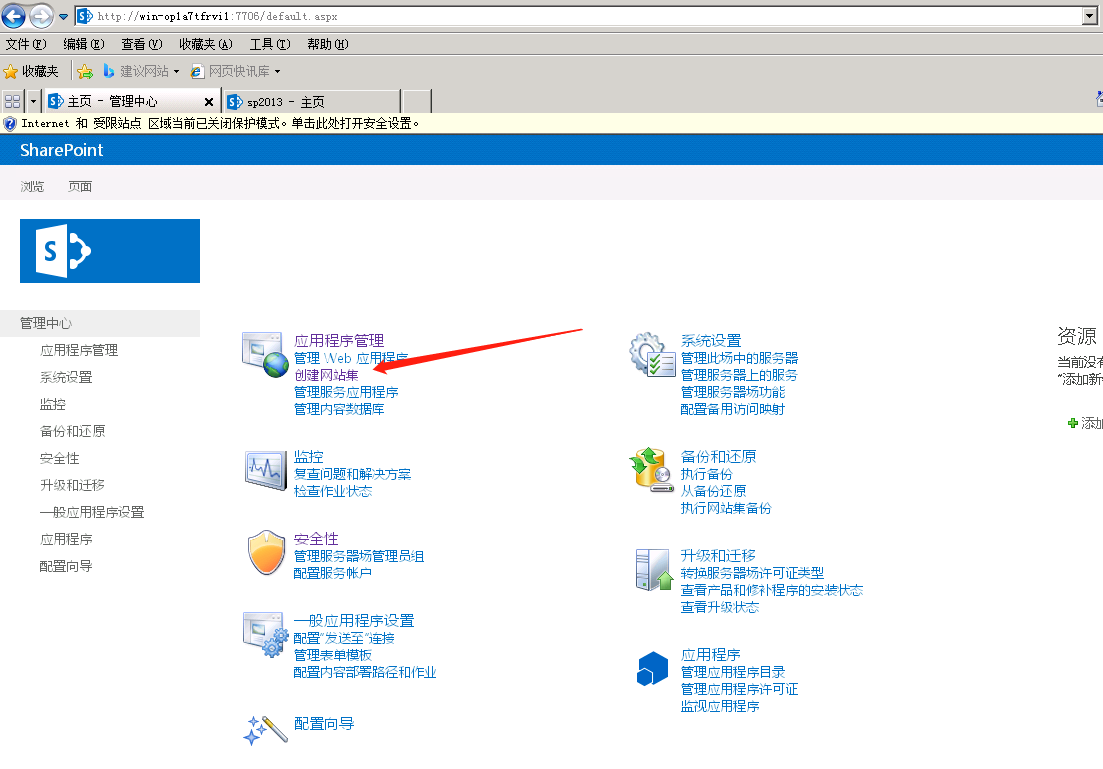
创建网站集
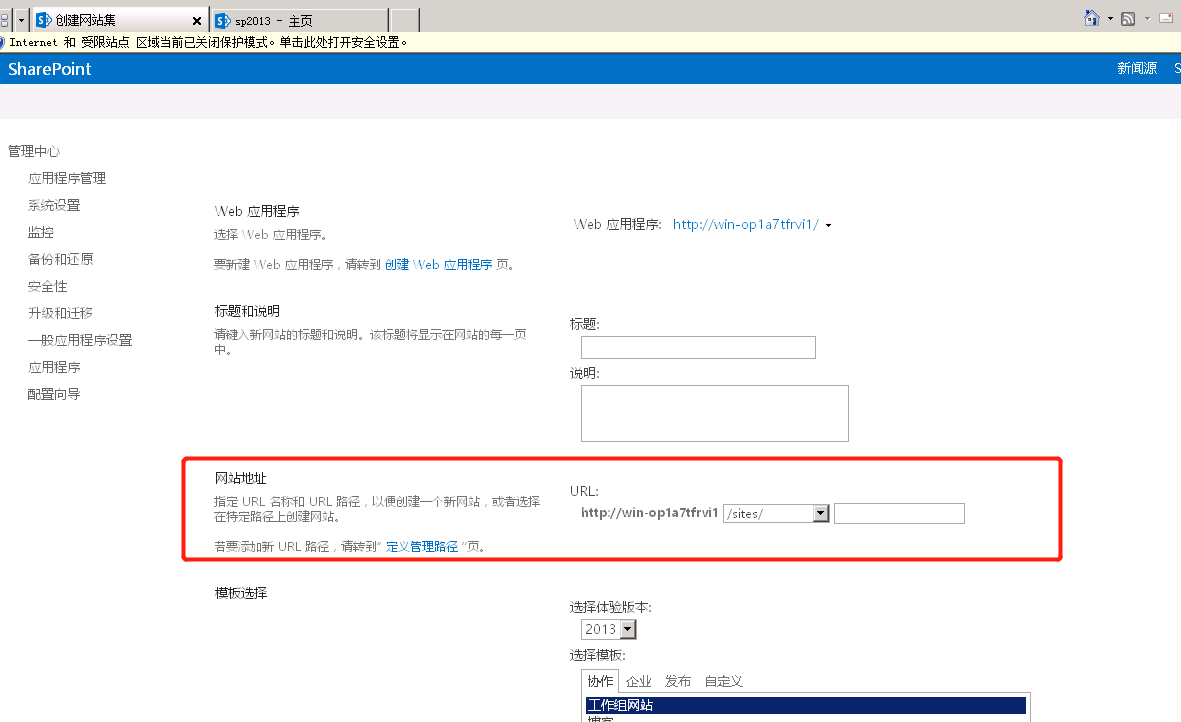
根据需要填写,写完之后就可以通过配置的网站地址进行访问了。
附录
资料下载网站:https://msdn.itellyou.cn/
sharepoint试用Key:NQTMW-K63MQ-39G6H-B2CH9-FRDWJ(180天)